Markieren von Barcodefeldern in Power BI Desktop
In Power BI Desktop können Sie in einer Spalte Daten kategorisieren, damit Power BI Desktop weiß, wie Werte in Visuals in einem Bericht verarbeitet werden sollen. Sie können eine Spalte auch als Barcode-kategorisieren. Anschließend können Sie zulassen, dass jemand in Ihrer Organisation einen Barcode auf einem Produkt scannen kann, indem Sie die mobile Power BI-App auf ihrem iOS- oder Android-Gerät verwenden. Dieser Barcode ermöglicht es ihnen, jeden Bericht anzusehen, der ihn enthält. Wenn sie den Bericht öffnen, filtert er automatisch nach den Daten im Zusammenhang mit diesem Barcode.
Kategorisieren von Barcodedaten
Angenommen, Sie haben einen Bericht, der Barcodes enthält:
Wechseln Sie in Power BI Desktop zur Tabellenansicht.
Wählen Sie die Spalte aus, die die Barcodedaten enthält. Die Liste der unterstützten Barcodeformate finden Sie im folgenden Abschnitt.
Klicken Sie auf der Registerkarte Spaltentools auf Datenkategorie>Barcode.
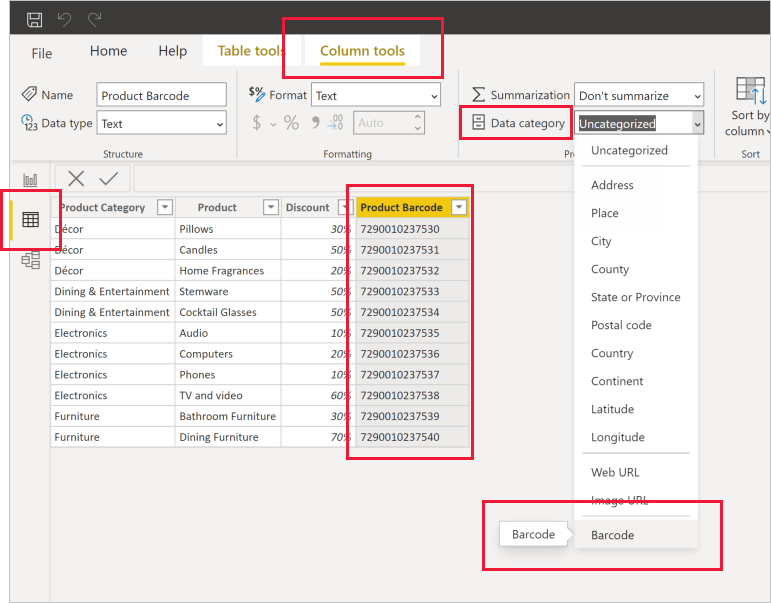
Warnung
Kategorisieren Sie nicht mehr als eine Spalte in allen Datentabellen eines Berichts als Barcode. Die mobilen Apps unterstützen die Barcodefilterung nur für Berichte, die nur eine Barcodespalte in allen Berichtsdatentabellen enthalten. Wenn ein Bericht mehr als eine Barcodespalte enthält, findet keine Filterung statt.
Fügen Sie in der Berichtsansicht das Barcodefeld zu den visuellen Elementen hinzu, die nach dem Barcode gefiltert werden sollen.
Speichern Sie den Bericht, und veröffentlichen Sie ihn im Power BI-Dienst.
Wenn Sie nun den Scanner auf den Power BI-Apps für iOS- und Android-Geräte öffnen, können Sie einen Barcode scannen. Dann können Sie diesen Bericht in der Liste der Berichte sehen, die Barcodes enthalten. Wenn Sie den Bericht öffnen, werden die visuellen Elemente nach dem von Ihnen gescannten Produktcode gefiltert.
Unterstützte Barcodeformate
Power BI erkennt diese Barcodeformate, wenn Sie sie in einem Power BI-Bericht markieren können:
- UPCECode
- Code39Code
- A39Mod43Code
- EAN13Code
- EAN8Code
- 93Code
- 128Code
- PDF417Code
- Interleaved2of5Code
- ITF14Code